ai怎么调字体粗细 AI字体粗细调整的两种方式
更新时间:2024-04-03 16:57:47作者:xiaoliu
随着人工智能(AI)的不断发展,其在字体设计方面也展示出了巨大的潜力,字体粗细的调整在设计中扮演着重要的角色,能够影响到作品的整体效果和视觉感受。目前AI字体粗细调整主要有两种方式,一种是基于数据驱动的自动调整,另一种是基于人工干预的手动调整。无论是哪种方式,AI都为字体设计师提供了更多的灵活性和创造力,帮助他们更好地表达作品的独特风格和情感。接下来我们将深入探讨这两种方式的特点和应用,以及AI字体粗细调整在设计领域的前景和挑战。
方法一
1、首先,用文字工具输入需要加粗的文字
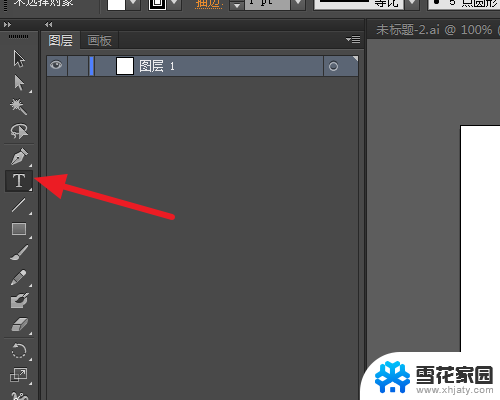

2、接着添加描边,设置和填充一样的颜色
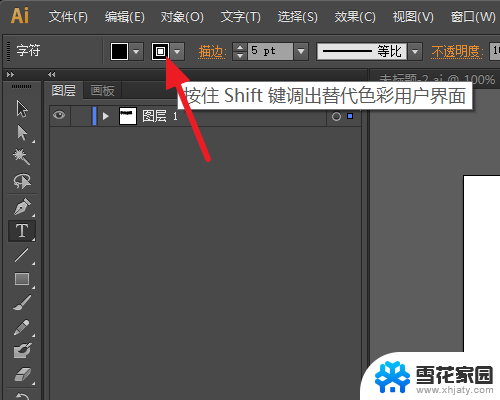
3、在设置描边的粗细,数值根据自己的需要
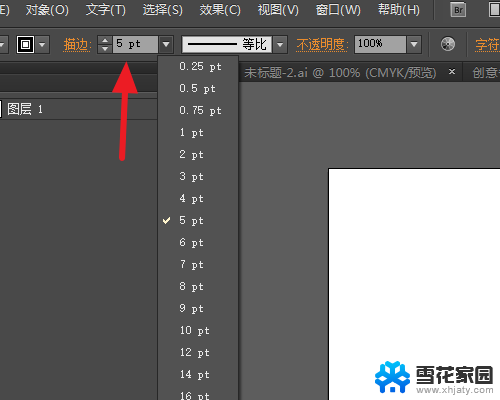
4、就可以得到加粗的字体了

方法二
1、另一种方法需要先选中字体

2、找到【文字】-【创建轮廓】
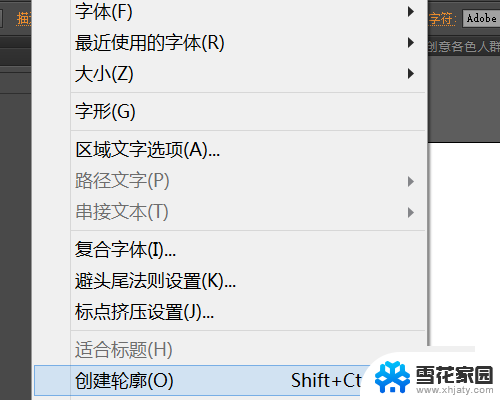
3、同样添加描边,并设置粗细即可

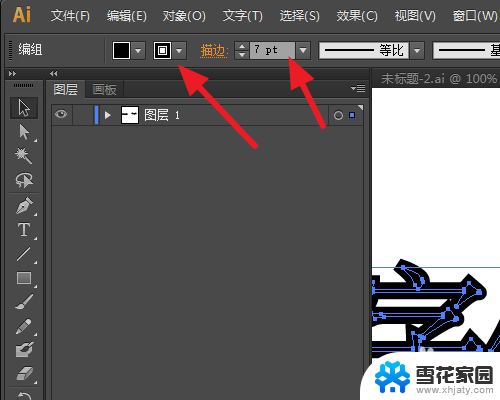
indesign字体怎么加粗?indesign中字体加粗教程
cdr文字怎么加粗? cdr字体加粗的三种方法
ps字体怎么加粗 PS字体加粗方法
以上就是关于如何调整字体粗细的全部内容,如果还有不清楚的用户,可以参考以上小编的步骤进行操作,希望对大家有所帮助。
ai怎么调字体粗细 AI字体粗细调整的两种方式相关教程
-
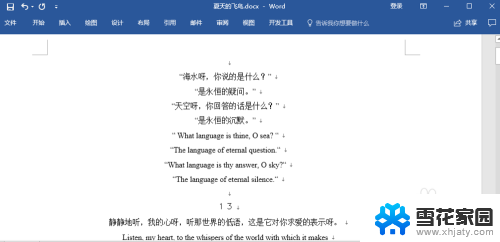 字体的粗细怎么设置 Word字体大小和粗细设置方法
字体的粗细怎么设置 Word字体大小和粗细设置方法2024-03-23
-
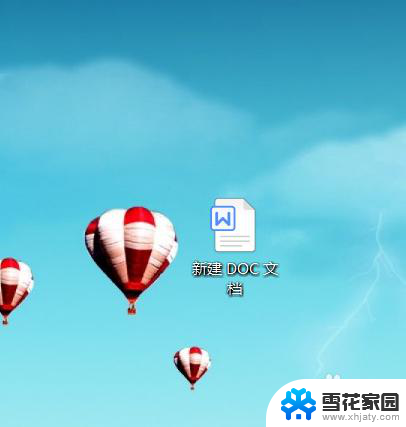 word文档怎么加粗字体 Word文档加粗字体的几种方式
word文档怎么加粗字体 Word文档加粗字体的几种方式2023-11-21
-
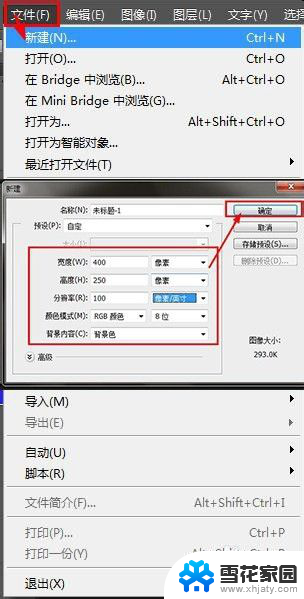 ps字体加粗怎么设置的 ps字体如何加粗快捷键
ps字体加粗怎么设置的 ps字体如何加粗快捷键2024-02-26
-
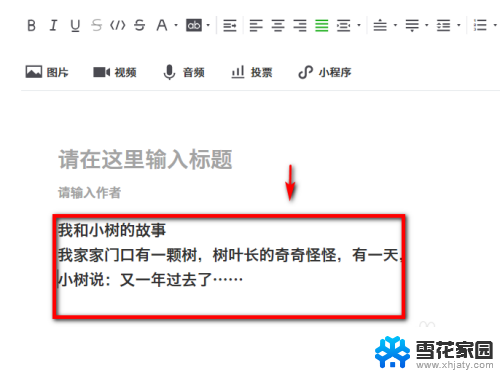 微信字体加粗怎么设置 微信公众号字体修改方法
微信字体加粗怎么设置 微信公众号字体修改方法2024-04-25
- 电脑桌面显示字体大小调整 调整电脑屏幕字体的方法
- 华为怎么调整字体大小 华为手机字体大小调整方法
- xmind调整字体大小 Xmind字体大小调整方法
- wps字体和号数应该怎么调整 wps字体和号码怎么调整
- wps打出来的字默认是加粗的 怎样取消。 取消wps打出字体默认加粗的方法
- 如何把字体调小 如何调整电脑屏幕上的字体大小
- 耳麦和电脑如何连接 电脑耳麦接口连接方法
- 苹果电脑文件怎么打开 苹果笔记本如何打开文件管理器
- 苹果右边耳机没声音怎么办 iphone耳机只有一边有声音怎么调整
- 电脑查看端口 电脑如何查看端口状态
- 苹果耳机如何配对华为手机 苹果蓝牙耳机和华为手机连接方法
- 电脑怎么删除文档 电脑怎么永久删除文件
电脑教程推荐
- 1 耳麦和电脑如何连接 电脑耳麦接口连接方法
- 2 苹果右边耳机没声音怎么办 iphone耳机只有一边有声音怎么调整
- 3 笔记本电脑如何锁屏快捷键 如何在电脑上设置锁屏快捷键
- 4 台式机屏幕分辨率没有1920×1080 电脑分辨率不支持怎么办
- 5 wifi网速慢怎么解决方法 WiFi网速慢原因分析
- 6 微信语音通话没有了怎么办 微信电话没有声音怎么办
- 7 华为平板如何设置屏幕旋转 华为平板自动旋转设置方法
- 8 百度输入法怎么关闭声音 百度输入法如何关闭输入时的声音
- 9 怎么把微信通知声音调小 微信提示音怎么调节大小
- 10 ps图片改字怎么保持字体一致 怎么在PS中改变图片上的文字但保持原字体一致